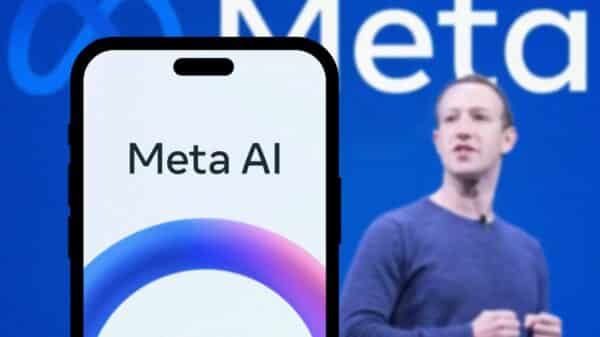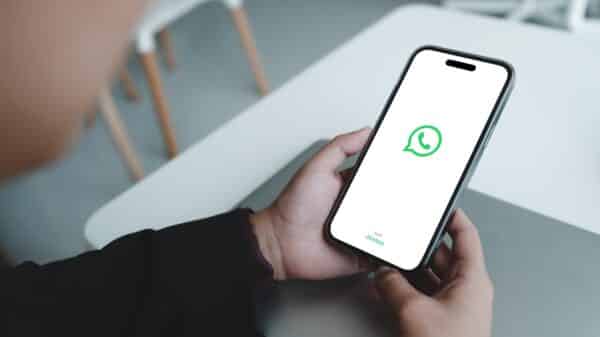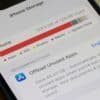Hemos discutido anteriormente sobre la relevancia de prestar atención a la protección de la conexión WiFi si deseamos evitar accesos no deseados. Existen diversas acciones que podemos llevar a cabo para fortalecer la seguridad del router, tales como:
- Optar por contraseñas robustas
- Cambiar el nombre de la red.
- Alterar la contraseña de acceso al panel de control.
- Emplear un protocolo seguro, como WPA3 o WPA2.
Al considerar estos consejos de seguridad, no deberíamos afrontar problemas de intrusos en nuestra red Wifi, aunque siempre podemos dar un paso adicional e impedir totalmente el acceso a forasteros para que no puedan conectarse, incluso si poseen la contraseña. Esto es algo que se puede realizar en pocos minutos desde el panel de configuración del router.
Puedes crear una whitelist para otorgar acceso a la red únicamente a tus dispositivos
Para restringir el acceso de desconocidos a la red, debemos utilizar las direcciones MAC, que son identificadores únicos vinculados a los dispositivos. Cada dispositivo cuenta con una dirección MAC exclusiva proporcionada por el fabricante y está formada por seis pares de caracteres alfanuméricos separados por dos puntos entre cada bloque. Como ejemplo, una dirección MAC tendría esta forma: AA:BB:CC:DD:EE:FF.
Dado que cada dispositivo tiene un identificador exclusivo, es factible emplear las direcciones MAC para definir quién tiene permiso para acceder a la red. Antes de profundizar en los detalles, debemos tener presente que los pasos para bloquear el acceso al router a forasteros pueden variar según el modelo de router que poseemos, aunque el procedimiento suele ser similar.
Generalmente, podemos encontrar esta opción en la sección de configuraciones avanzadas o de seguridad del router, bajo la denominación de control de acceso o algo parecido. Recuerda que puedes acceder al panel de configuración del router a través de cualquier navegador: la dirección comúnmente es 192.168.1.1 o 192.168.0.1.
Una vez en la sección de control de acceso, tendremos la opción de elegir si queremos establecer una blacklist (dispositivos bloqueados) o una whitelist (dispositivos autorizados). Si optamos por la opción whitelist , podremos generar una lista con las direcciones MAC de todos nuestros dispositivos (ordenador, tablet, smartphone, etc.) que sí podrán conectarse al router.
Una vez que guardes las modificaciones, podrás verificar que solamente puedes conectarte a Internet desde los dispositivos cuya MAC has registrado en el panel de control del router, incluso a pesar de estar intentando acceder con la contraseña correcta. Es importante señalar que si cambias de móvil, necesitarás regresar al panel de control para registrar la nueva dirección MAC.

Dónde ver la dirección MAC
Llegado a este punto, podrías estar preguntándote cómo descubrir tu dirección MAC. Si eres usuario de iOS, puedes comprobarla desde Ajustes > WiFi y pulsando en el nombre de tu red inalámbrica: verás la dirección MAC del iPhone en la sección Dirección Wi-Fi. En el caso de Android, deberás ir a Ajustes > Redes e Internet > Internet y seleccionar tu conexión inalámbrica: el identificador se encuentra en la área Información de la red.
Aunque las direcciones MAC son fijas y no se pueden alterar de forma sencilla, es crucial tener presente que existen métodos para modificarlas. Al momento de restringir el acceso a nuestra red utilizando las direcciones MAC, debemos considerar que tanto iOS como Android disponen de una función que añade una capa de privacidad empleando una dirección MAC distinta a la real.
La funcionalidad que mencionamos está activada por defecto y se ocupa de asignar una dirección MAC diferente a la real para evitar rastreos. En otras palabras, en vez de utilizar la dirección MAC auténtica, el dispositivo emplea una MAC diferente para cada red WiFi. La dirección MAC generada para cada red permanece constante, pero no es la dirección real del dispositivo.
Si restauras el móvil, es probable que la dirección MAC cambie, por lo que necesitarías regresar al panel del router para modificarla.